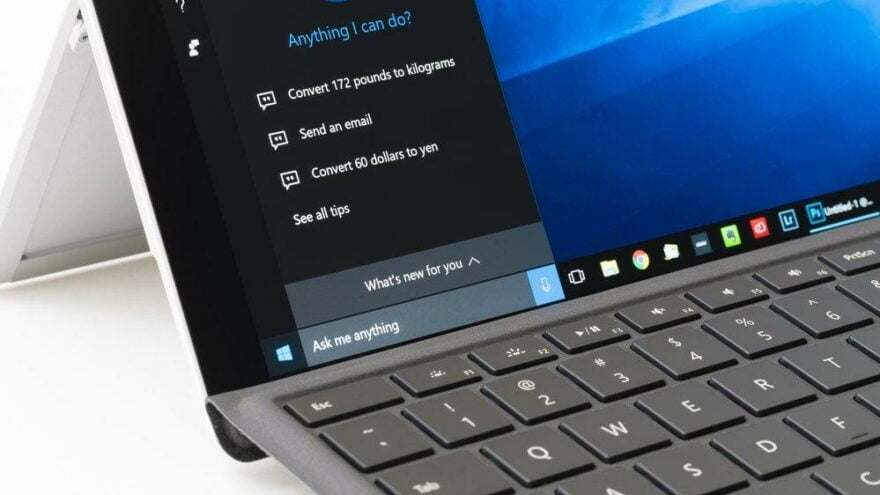Windows 10 apportera de nouvelles fonctionnalités dans la mise à jour du printemps et l’une des plus importantes vous permettra de redémarrer les applications après la connexion. Hier, nous avons appris que Microsoft a déplacé Windows 10 21H1 vers le canal Release Preview, qui est l’étape avant la version publique pour tous les utilisateurs en mai.
21H1 sera une mise à jour mineure, et les nouvelles fonctionnalités arriveront avec 21H2. Pour cette version, Microsoft teste deux nouvelles fonctionnalités dont le système a besoin depuis des années. Le premier est un nouveau mode de redémarrage qui nous permet de continuer exactement là où nous en étions dans différentes applications.
Avec Windows 10 21H2, vous pourrez redémarrer les applications après vous être connecté
Ce mode est disponible sur les Mac depuis plus de 30 ans, mais Microsoft ne l’a ajouté au système que l’année dernière. Avec cette option, les applications auront la possibilité de se souvenir des dernières modifications apportées avant d’arrêter l’ordinateur. Par exemple, Chrome pourra ouvrir les derniers onglets et Photoshop gardera le dernier projet prêt pour vous.
Cette option peut être activée dans les paramètres en allant dans le menu Paramètres à chaque fois que nous voulons redémarrer et choisir si nous voulons un redémarrage propre ou non.

Heureusement, cela changera bientôt, comme avec 21H2, nous aurons une nouvelle option de redémarrage. Cette option sera située sous le menu d’arrêt classique, avec le nom «Redémarrer les applications après la connexion». Si vous cliquez dessus, l’ordinateur redémarrera et les applications compatibles se souviendront des dernières modifications apportées. Cela sera très utile si nous avons des problèmes de performances sur l’ordinateur et que nous voulons redémarrer rapidement sans perdre notre travail.
Microsoft va également inclure un nouveau dossier système qui remplacera les outils d’administration. Le nouveau dossier s’appellera Outils Windows et permettra un accès plus rapide à certains outils natifs importants, tels que l’invite de commande, le nettoyage de disque, PowerShell, l’éditeur de registre, etc.
Pour accéder au nouveau dossier, nous pouvons vérifier directement le menu Démarrer, ainsi que le panneau de configuration, où se trouvent actuellement les outils d’administration. Vous pouvez également le faire à partir de l’invite de commande ou de PowerShell en tapant «control admintools»